PJ-10 アップデート手順 (Windows)
アップデートの操作手順
- 用意する機材
- ・ PJ-10 本体
- ・ アンテナステーション
- ・ 製品同梱のACアダプタ
- ・ Windows 2000、Windows XP、Windows Vista、Windows7、Windows 8、Windows 8.1 のいずれかの OS が標準インストールされていて、
- 1つ以上空きのある USB ポートを装備した Windows 対応パソコン
- ・ 製品同梱のUSBケーブル
*USB ハブ経由でのご利用はできません。
- 以下のページよりアップデートモジュールをパソコン ( デスクトップ等 ) にダウンロード ( 保存 ) します。
- 事前に大切なファイルは必ずパソコンにバックアップしてからアップデート作業を実施していただくようお願いします。
- 現在パソコン上で起動している全てのアプリケーションソフト ( プログラム ) を終了してください。
- ダウンロードして保存したアップデートプログラムをダブルクリックします。
- パソコンにファームアッププログラムの画面が表示されたら、表示手順に従いパソコンに接続します。
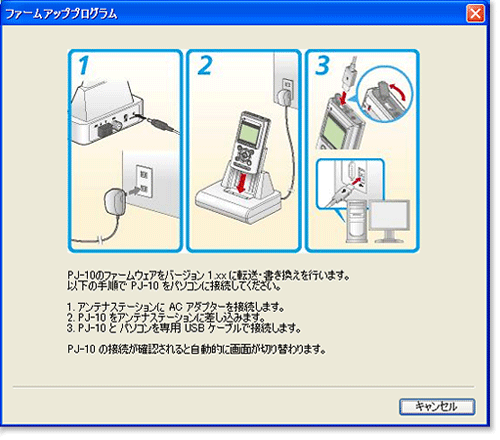
- PJ-10がパソコンに認識されると、ファームアッププログラムの画面が自動的に切り替わります。
アップデートを開始します。「開始」をクリックしてください。

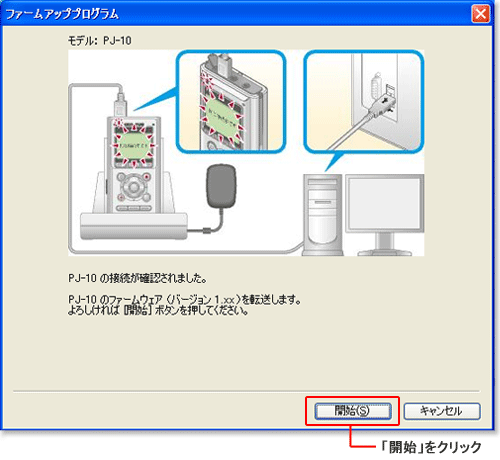
- アップデートプログラムの送信が完了すると、表示が以下のように自動的に切り替わります。
パソコンに「ファームウェアの転送が終了しました。」と表示されたら、安全に取り外し出来ることを確認し、
アンテナステーションに接続した状態でUSBケーブルを外してください。

- USBケーブルを外すと自動的にアップデートを開始します。アップデート終了までしばらくお待ち下さい。
■本体表示

- アップデートが終了し「PJ-10を外してください」が表示されましたら、PJ-10をアンテナステーションから取り外して電源を入れてください。
- ファームウェアのバージョンを確認します。
バージョン情報は、「設定」→「その他」→「バージョン情報」で表示されます。
- 以上で手順は終了です。
予約設定ツールをご利用のお客様は、予約設定ツールを最新版(Ver.1.15)にアップデートしてください。
|
 |
|

